Google 지도 오프라인 다운로드 및 사용 방법
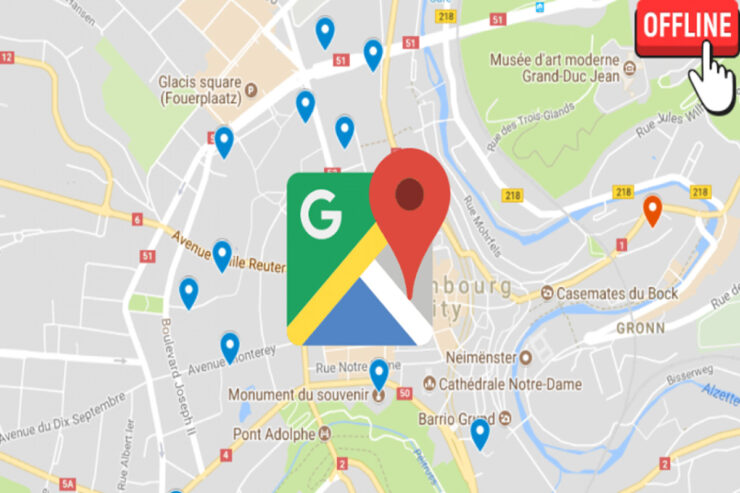
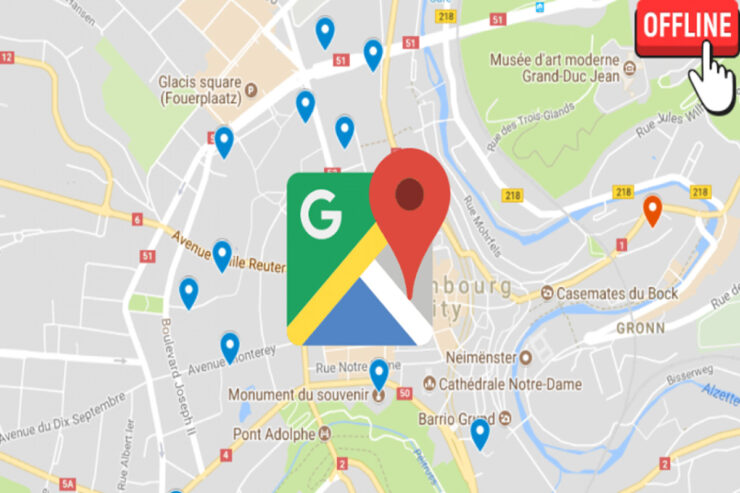
Google 지도는 도시 내 이동과 쇼핑을 더 빠르고 쉽게 해줍니다. 경로 계획, 운전·도보·자전거·대중교통 길찾기를 제공해 이동 시간을 단축시킵니다. 과거에는 모바일 데이터가 활성화되어야 길안내를 받을 수 있었지만, 2015년 도입된 오프라인 지도 기능으로 이제는 네트워크 없이도 지도와 기본 길찾기를 사용할 수 있습니다.
아래 가이드는 Android와 iOS에서 Google 지도를 오프라인으로 다운로드하고 사용하는 단계별 방법, 주의사항, 문제 해결법, 대안 등을 한 곳에 모았습니다.
준비 전 확인사항
- Google 지도 앱이 최신 버전인지 확인하세요. (Play 스토어/앱 스토어에서 업데이트)
- 기기 저장 공간을 미리 확보하세요. 대도시 지역은 용량이 클 수 있습니다.
- 오프라인 지도는 기본적으로 30일 후 만료됩니다. 정기 업데이트가 필요합니다.
오프라인 지도 다운로드 단계
- 먼저 Google 지도 (Google Maps) 앱을 엽니다.
- 오른쪽 상단의 프로필 (Profile) 아이콘을 탭합니다.
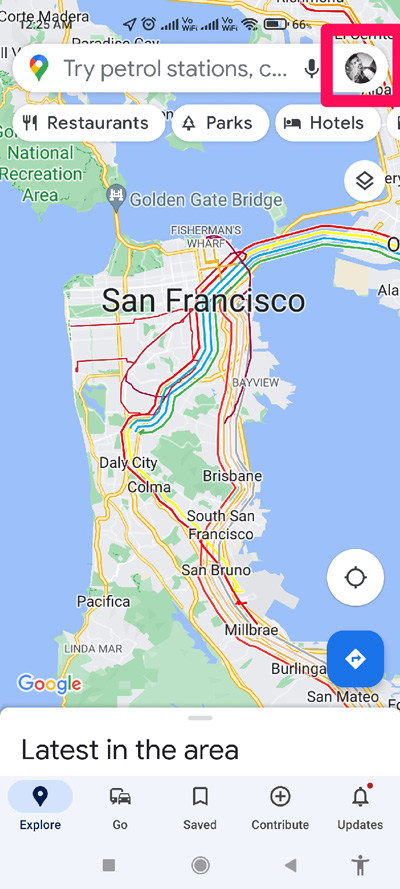
- 메뉴에서 오프라인 지도 (Offline maps) 항목을 탭합니다.
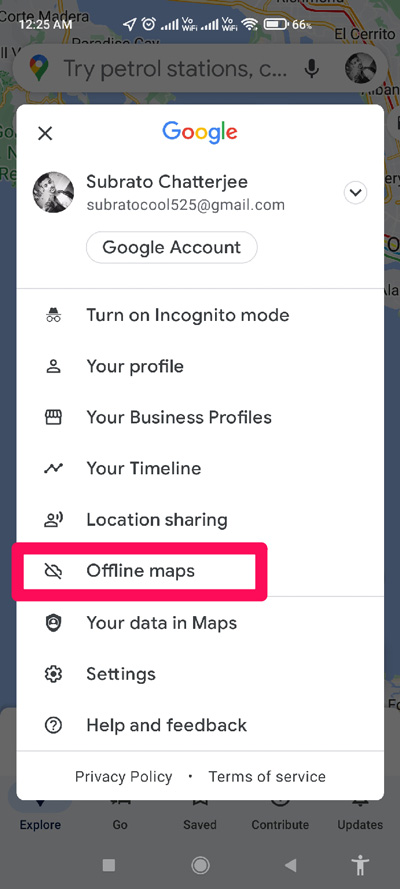
- 내 지도 선택 (Select Your Own Map)(또는 지역 저장) 버튼을 누릅니다.
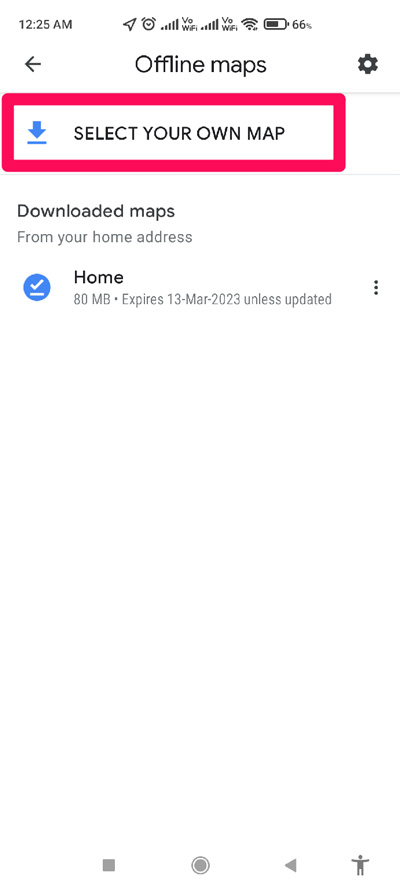
- 지도를 드래그해 저장할 영역을 지정한 뒤 다운로드 (Download) 버튼을 탭합니다.
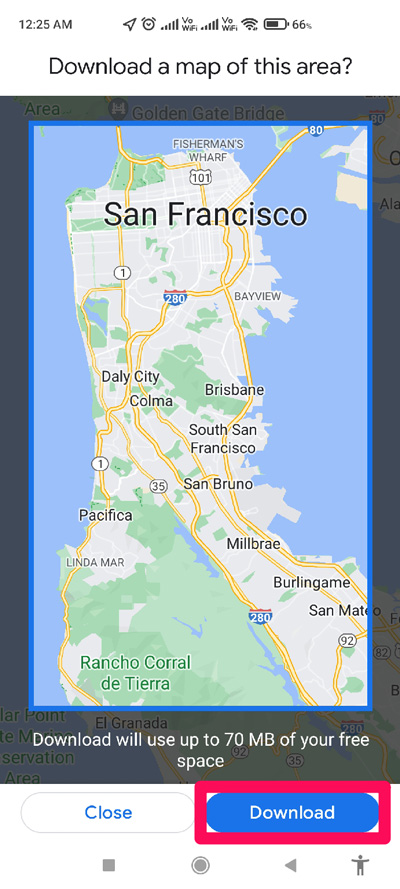
- 다운로드가 완료될 때까지 잠시 기다립니다. 완료되면 다운로드된 지도가 “다운로드된 지도(Downloaded Maps)” 목록에 표시됩니다.
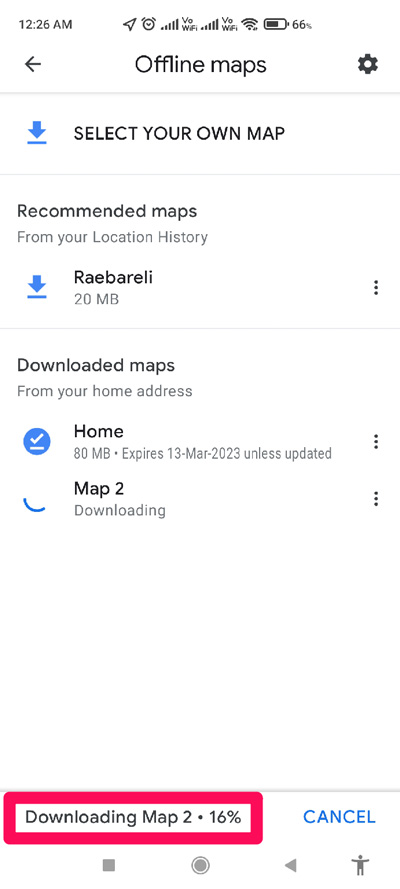
다운로드된 지도를 탭하면 삭제(Delete)와 업데이트(Update) 옵션이 표시됩니다. 저장된 지역의 경로를 확인하거나 오프라인 상태에서 길찾기를 사용하려면 해당 지도를 선택하세요.
오프라인 길찾기에서 기대할 수 있는 기능
- 경로 검색(운전, 도보, 자전거 기본 경로)
- 지도 축소/확대 및 장소 정보(일부 세부 정보는 온라인 필요)
- 저장된 장소(즐겨찾기) 접근
제공되지 않을 수 있는 기능: 실시간 교통 정보(라이브 트래픽), 일부 대중교통 실시간 업데이트, 일부 거리뷰 콘텐츠.
저장 공간 관리 및 만료 정책
- 다운로드한 지도는 기기 저장 공간을 사용합니다. 다운로드 전 예상 용량을 확인하세요.
- 대부분의 오프라인 지도는 30일 후 만료됩니다. 만료 전 앱에서 자동 또는 수동으로 업데이트할 수 있습니다.
- 정기적으로 업데이트하지 않으면 상세 정보(새 도로, 폐쇄 등)가 반영되지 않습니다.
Fact-bits
- 저장 기간: 약 30일(수시 업데이트 권장)
- 필요한 공간: 지역 크기에 따라 달라짐
- 지원 플랫폼: Android, iOS
문제 발생 시 점검 목록(간단 체크리스트)
- 앱이 최신 버전인가?
- 기기 저장 공간이 충분한가?
- Wi‑Fi 또는 모바일 데이터 연결이 안정적인가(초기 다운로드 시 필요)?
- Google 계정으로 로그인되어 있는가?
- 다운로드 권한(저장소 접근)이 허용되었는가?
중요: 다운받은 지도가 보이지 않거나 오류가 생기면 앱을 재시작하고, 필요 시 로그아웃 후 재로그인해 보세요.
자주 발생하는 문제와 해결 방법
문제: 다운로드 도중 실패한다. 해결: Wi‑Fi에 연결한 뒤 다시 시도하세요. 기기 공간이 부족하면 불필요한 파일을 삭제하세요.
문제: 오프라인 상태에서 길찾기가 이상하다. 해결: 다운로드한 지도가 오래되어 업데이트가 필요할 수 있습니다. 온라인으로 접속해 지도를 업데이트하세요.
문제: 일부 장소 정보나 리뷰가 보이지 않는다. 해결: 리뷰·평점·실시간 교통 등 일부 콘텐츠는 온라인 연결이 필요합니다.
대체 방법 및 고려사항
- 다른 지도 앱(예: OpenStreetMap 기반 앱, HERE WeGo 등)은 대체 오프라인 기능을 제공합니다. 일부는 무료로 오프라인 지도를 더 상세하게 제공할 수 있습니다.
- GPX/지도 추출 도구를 이용해 경로를 내보내는 방법도 있지만, 사용 편의성은 앱마다 다릅니다.
대안 사용 시 장단점
- 장점: 특정 지역에 대해 더 적은 용량으로 저장 가능하거나 라이센스가 더 유연함
- 단점: 사용자 인터페이스와 경로 안내의 정확도가 Google 지도만큼 좋지 않을 수 있음
보안·개인정보 주의사항
- 오프라인 지도 다운로드 자체는 개인정보를 외부에 전송하지 않습니다. 다만 지도 사용 중 검색한 장소 기록은 Google 계정 활동에 저장될 수 있습니다.
- 공용 기기에 지도를 저장할 경우 개인 위치 정보가 노출될 수 있으므로 로그아웃하거나 지도를 삭제하세요.
- GDPR 등 지역 법률상 사용자 데이터 처리 정책은 Google의 개인정보처리방침을 확인하세요.
사용 사례별 체크리스트
여행자
- 자주 방문할 도시의 중심부를 미리 다운로드
- 여행 중 데이터 요금 절약을 위해 Wi‑Fi에서 지도와 POI(관광지)를 저장
운전자
- 장거리 이동 전 경로 상의 주요 도시·휴게소를 포함하도록 더 넓게 다운로드
- 실시간 교통이 필요하면 온라인 상태 유지
출·퇴근자
- 출발지-도착지 주변의 상세 지도를 저장해 반복 경로를 빠르게 확인
언제 오프라인 지도가 실패하는가(예시)
- 매우 넓은 지역 전체를 한 번에 저장하려 할 때: 앱은 최대 저장 영역에 제한을 둘 수 있습니다.
- 최신 도로/공사 정보가 필요할 때: 오프라인 지도는 실시간 업데이트를 반영하지 않습니다.
- 특정 공개 교통 스케줄(실시간 도착 정보 등)은 오프라인에서 제공되지 않습니다.
권장 방법론(짧은 SOP)
- 여행·이동 전 24시간 내에 저장할 지역을 결정한다.
- Wi‑Fi에 연결하고 기기 여유 공간을 확보한다.
- Google 지도 앱에서 지역을 선택해 다운로드한다.
- 2주마다(또는 여행 전) 지도를 업데이트한다.
- 사용 후 더 이상 필요 없으면 삭제하여 공간을 확보한다.
요약
- Google 지도를 오프라인으로 저장하면 데이터 없이도 기본 길찾기와 지역 검색이 가능합니다.
- 다운로드 전 저장 공간과 만료(보통 30일)를 확인하세요.
- 실시간 트래픽·리뷰 등은 온라인 연결이 필요합니다. 문제 발생 시 앱 업데이트, 공간 확보, 재로그인을 먼저 시도하세요.
참고나 질문이 있으면 아래 댓글에 남겨 주세요. 자세한 영상 튜토리얼은 DigitBin 유튜브 채널을 참고하세요.
자주 묻는 질문
Q: 오프라인 지도는 얼마나 오래 유지되나요? A: 일반적으로 약 30일 후 만료됩니다. 앱에서 수동 또는 자동으로 업데이트하면 계속 사용할 수 있습니다.
Q: 오프라인 지도에서 실시간 교통 정보를 볼 수 있나요? A: 아니요. 실시간 트래픽 정보는 온라인 연결이 필요합니다.
Q: 저장 가능한 지역 크기에 제한이 있나요? A: 예. 한 번에 저장 가능한 영역은 앱에서 제한할 수 있으며, 넓은 지역은 여러 구역으로 나눠 다운로드해야 합니다.



